ArcGIS Engine 10 开发手册(12-2)将.Net Framwork 3.5 sp1 与 ArcGIS Engine Runtime 一起打包
打包步骤
1,新建立一个工程,填写这个工程的位置以及工程的名字,如下图所示:
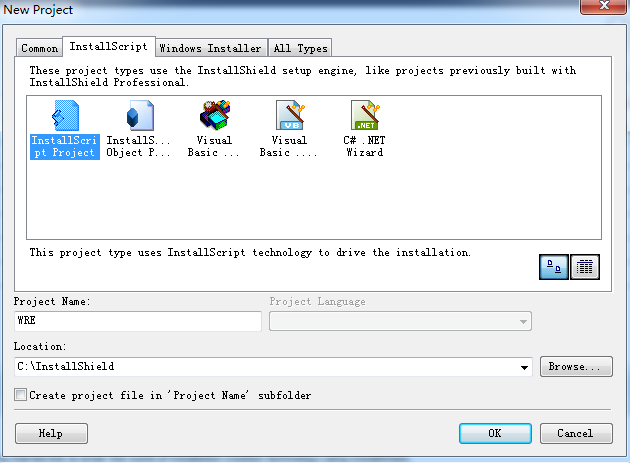
2, 新建工程完成后,Installshield 会进入 Project Assistant 界面,这是 Installshield 的安装 助手,它将一些最常用的操作按照“上一步”、“下一步”的方式组织成为一个向导,我们可以利用此向 导快速的完成安装程序制作的全过程。不过此方式过于简单,如果我们想进行复杂一些的操作就做不到了。 所以需要制作专业的安装程序的朋友们还是使用 Installation Designer 方式来制作安装程序,但是偶是 一个菜鸟,就两种方式结合了下。建立工程完成后,会在 Project Assistant 看到 InstallShield 的打包 流程,如下图:

3,下一步,填写应用程序的信息,如下图:
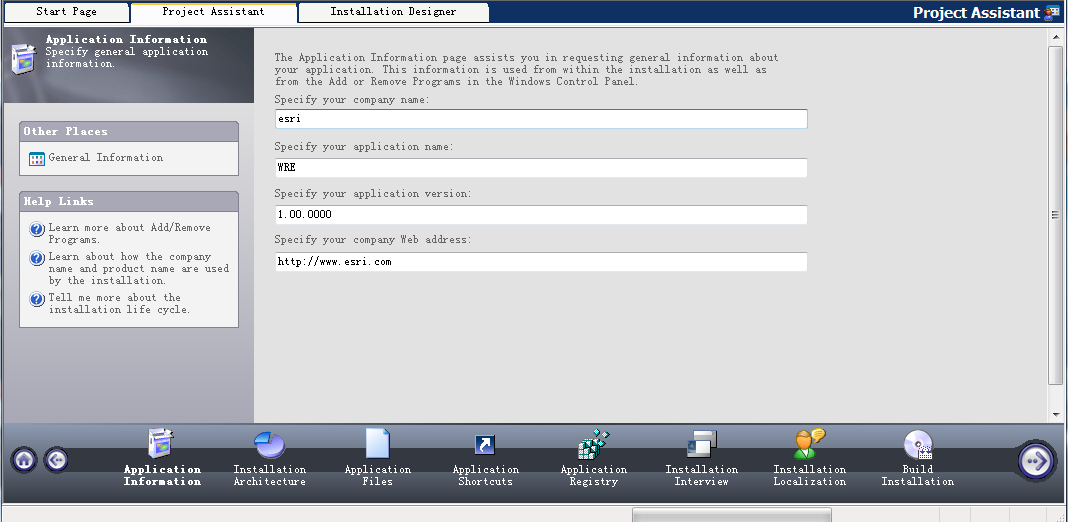
4,下一步,设置安装架构(我直接默认),如下图:

5,下一步之后就到了,应用程序的文件,如下图:
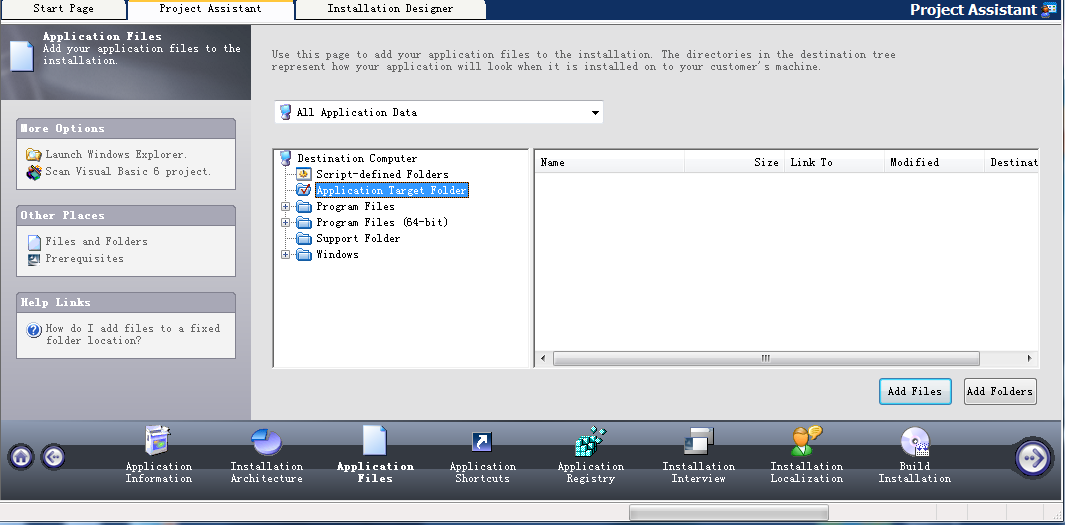
我们可以添加文件,我没这么做,而是切换到了 Installation Designer 这个中,在左边的 Files and Folders 双击,如下图:

双击了 Files and Folders,会出来几个窗口,其中 Source computer’s folders 就是我们的计算机 上的目录,而下面的那个 Destination computer’s folders 就是安装的目录,将我们的源程序文件夹从 Source computer’s folders 拖到 Destination computer’s folders 的 Application Target Folder 中, 并建立在 Application Target Folder 右键 建立一个 temp 目录,将我们的 ArcGIS Engine 10(这个目录 中含有 ArcGIS Engine Runtime 以及相应的授权文件)拖放到这个 temp 目录中,如下图:
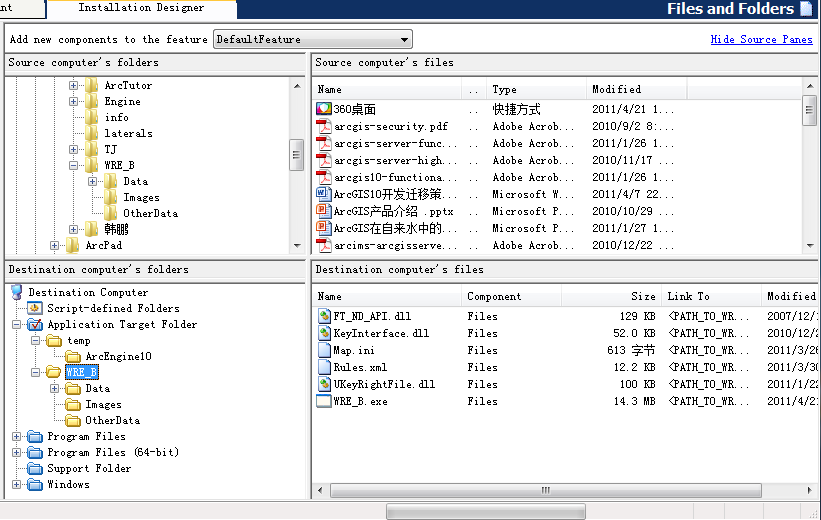
建立 temp 目录如下图:
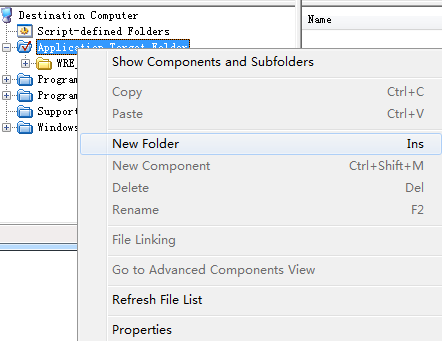
两步操作完成后,我们可以看到下面的结构图:
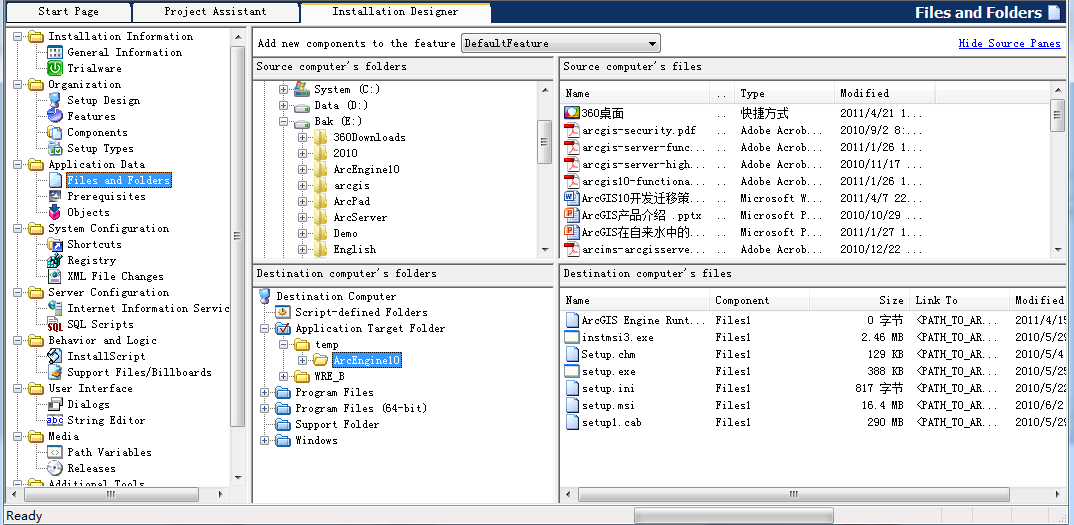
我们有切换的 Project Assistant 面板中,如下:

6,下一步,创建开始菜单和快捷方式,如下图:

单击 New 按钮,选择我们的 EXE 文件

将系统给的名字 launch WRE_B.exe 重新命名下,如下图:
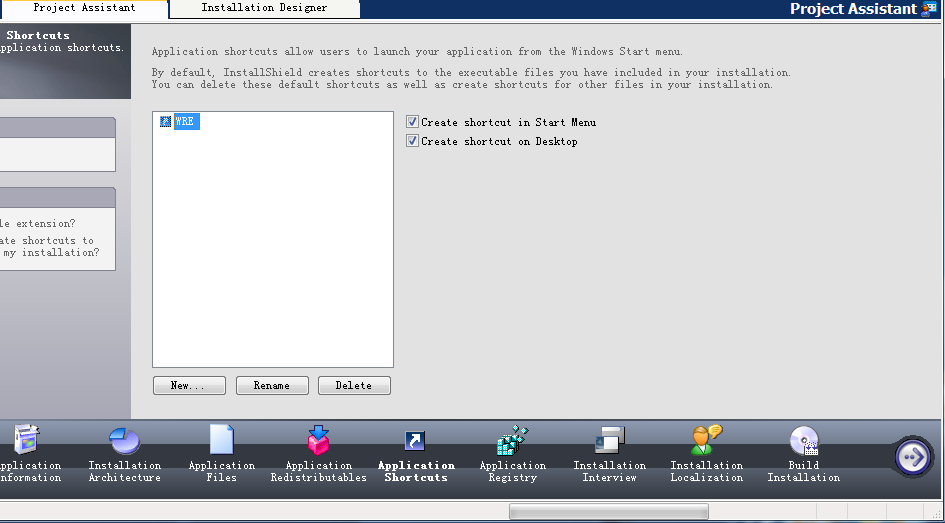
切换到 Installation Designer 中,找到 Shortcuts,进行进一步的设计,如下图:
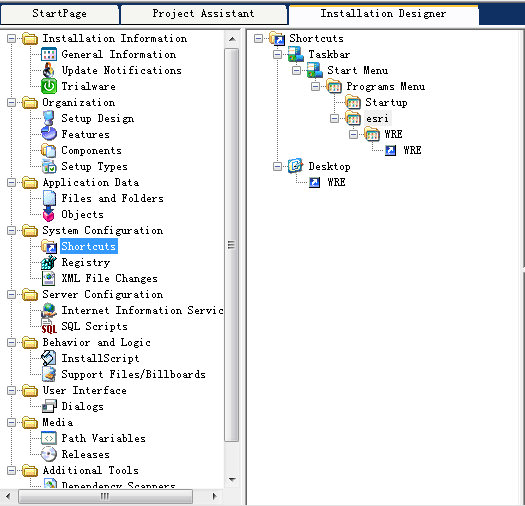
将上图的 esri 删除掉,重新建立目录和快捷方式,并对右边的 Internal Name 进行改写,如下图:
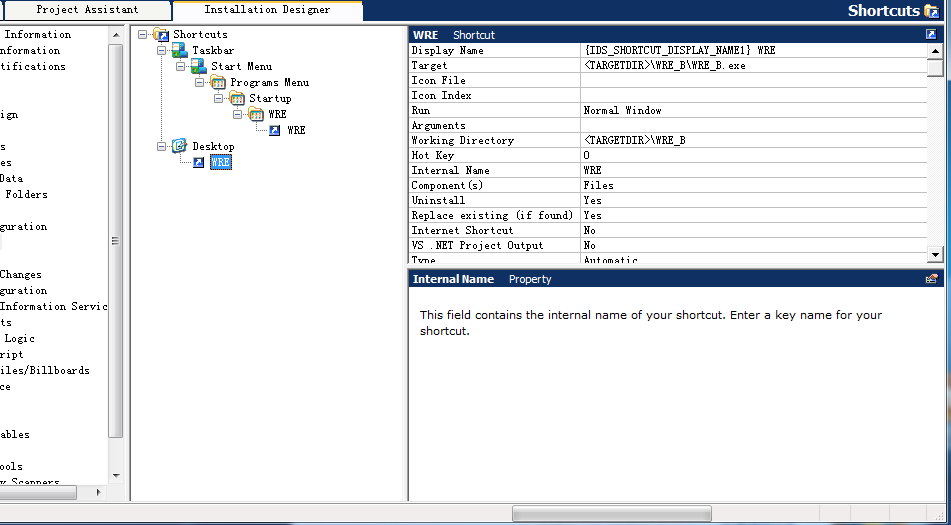
7,切换到 Project Assistant,然后下一步,如下图:
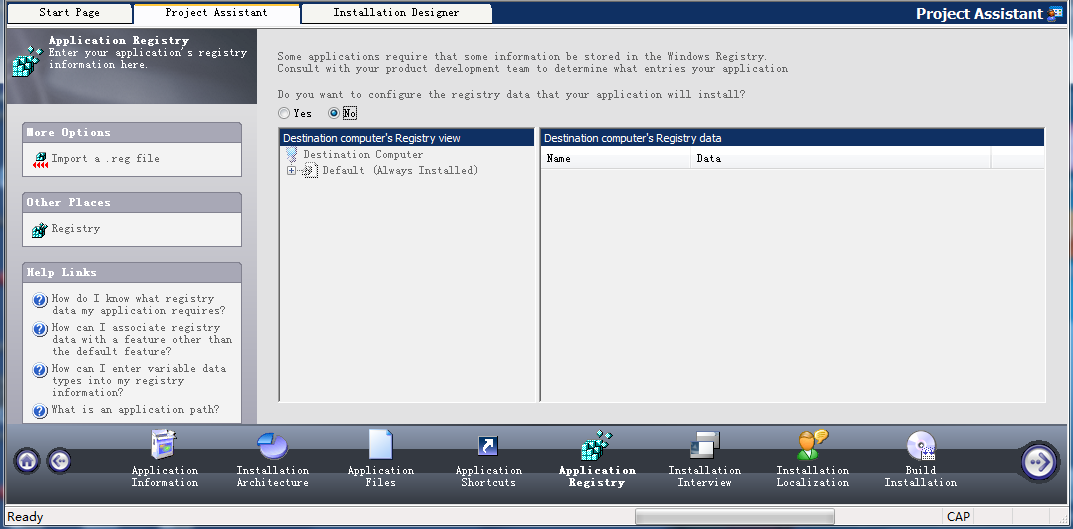
8,下一步,这一步就让选择一些许可声明之类的(安装过软件的朋友都知道,安装的时候会出现一些 声明条款的,就是这个),我没有这个需要,所以没选这个,如下图:
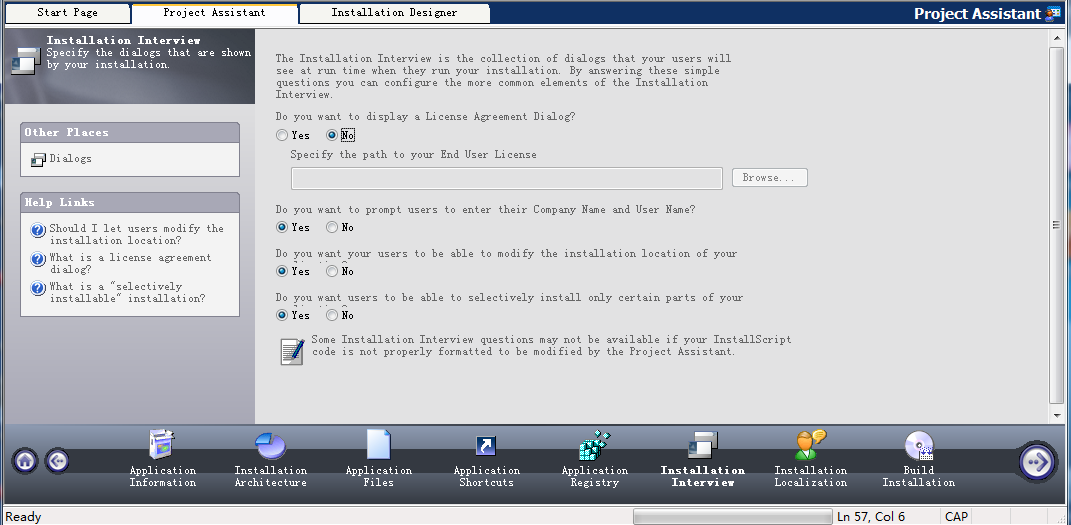
9,下一步,选择语言,我当然选择中文了(说明下,不同的版本不同,2011 的默认语言是英文,2008 的是繁体中文,2010 是中文,想不到,我为了打包这个,用了 3 个版本的软件),如下图:

10,下一步,选择打包的类型,选择第一个(这个流程已经完成,别急着建立,我们的 Net Framework 3.5 SP1 还没打包进去呢),如下图:

11,切换到 Installation Designer 面板中,找到 InstallScript,如下图:
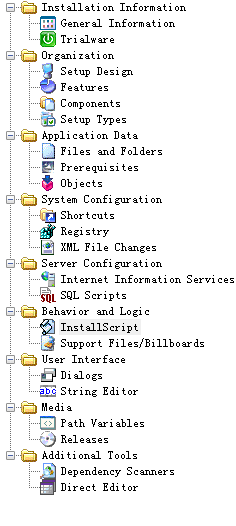
将这个函数粘贴在这个脚本文件中,函数如下:
function OnMoved ()
string szCommand, szCmdLine, szPath, svResult, LicPath;
STRING svLine, svReturnLine, InsertTxt; // 操作文件的变量
NUMBER nvFileHandle; // 文件句柄
NUMBER nvLineNumber, nvResult; // 操作文件的变量
begin
szPath = TARGETDIR ^ "temp";
szCommand = WINSYSDIR ^ "msiexec.exe";
LongPathToShortPath (szCommand);
// 安装 AE 运行时
if (FindFile (szPath ^ "ArcGIS Engine10", "setup.msi", svResult) = 0) then
szCmdLine = TARGETDIR ^ "temp" ^ "ArcGIS Engine10" ^ "setup.msi\" /qn";
LongPathToShortPath (szCmdLine);
Delay (1);
if (LaunchAppAndWait (szCommand, "/i \"" + szCmdLine, WAIT) < 0) then
abort;
endif;
endif;
// AE 授权
LicPath = " -Lif \"" + TARGETDIR ^ "temp" ^ "ArcGIS Engine10" ^ "ArcGIS Engine Runtime License.ECP\" -s";
if (FindFile (TARGETDIR ^ "temp" ^ "ArcGIS Engine10", "ArcGIS Engine Runtime License.ECP", svResult) = 0) then
if (SYSINFO.bIsWow64) then
szCmdLine = "C:\\Program Files\\Common Files(x86)\\ArcGIS\\bin\\SoftwareAuthorization.exe";
else
szCmdLine = "C:\\Program Files\\Common Files\\ArcGIS\\bin\\SoftwareAuthorization.exe";
endif;
if (LaunchAppAndWait (szCmdLine, LicPath, WAIT) < 0)
then
abort;
endif;
endif;
if (ExistsDir (TARGETDIR ^ "temp") = 0) then
if (DeleteProgramFolder (TARGETDIR ^ "temp") < 0) then
endif;
endif;
end;
12,打包 Net Framework 3.5 sp1,在 Prerequisites 中找到 Net Framework 3.5 sp1,如下图:
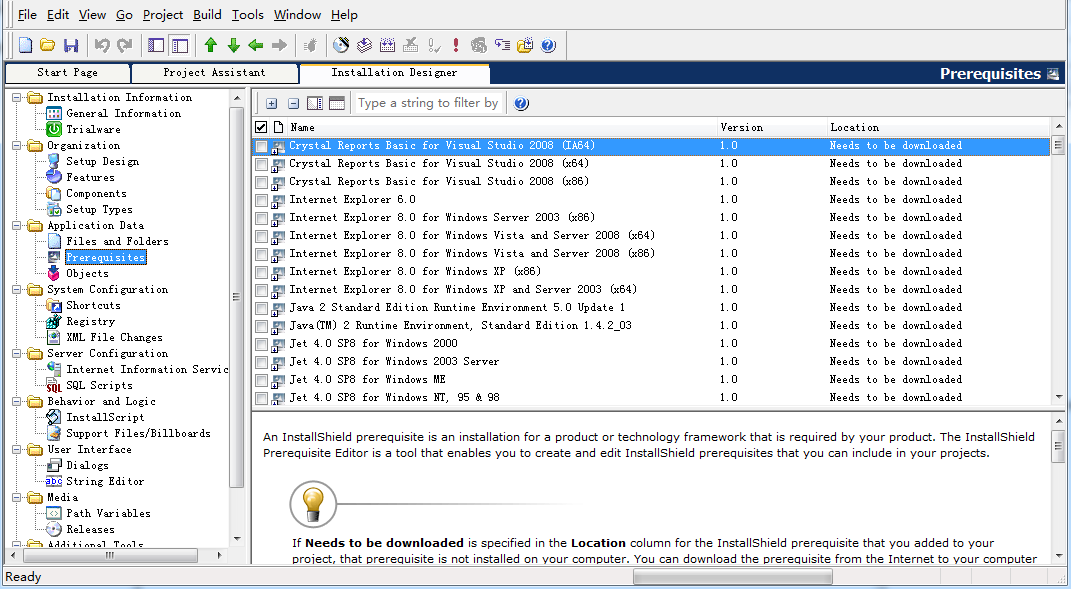
在 Net Framework 3.5 sp1 前打钩,出现是否下载的对话框,选择否(因为我已经有了这个),如下图:

在 Net Framework 3.5 sp1 上右键,选择编辑,移除原来的那个文件, 添加上自己机器上的 Net Framework 3.5 sp1,如如下图:
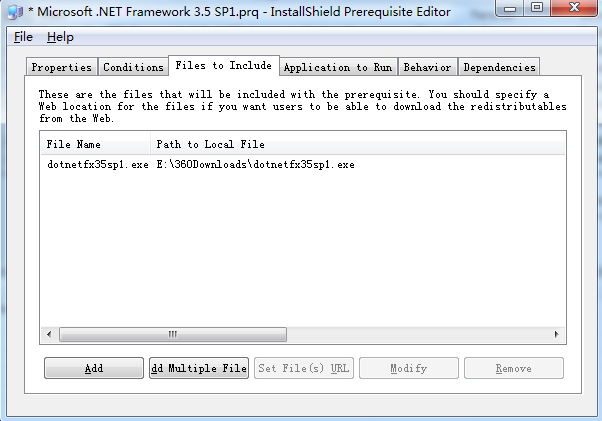
13,在 Application to Run 的界面中将 Specify the command line for the application 和 Specify the command line for the application when the setup is running in silent mode 中的参数改为:/q 、norestart,如下图:
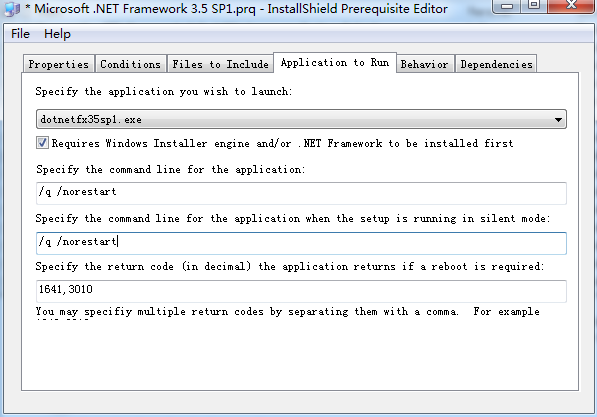
14,在 User Interface 中找到 Dialogue,然后找到 Skin,设置皮肤的 颜色,如下图:
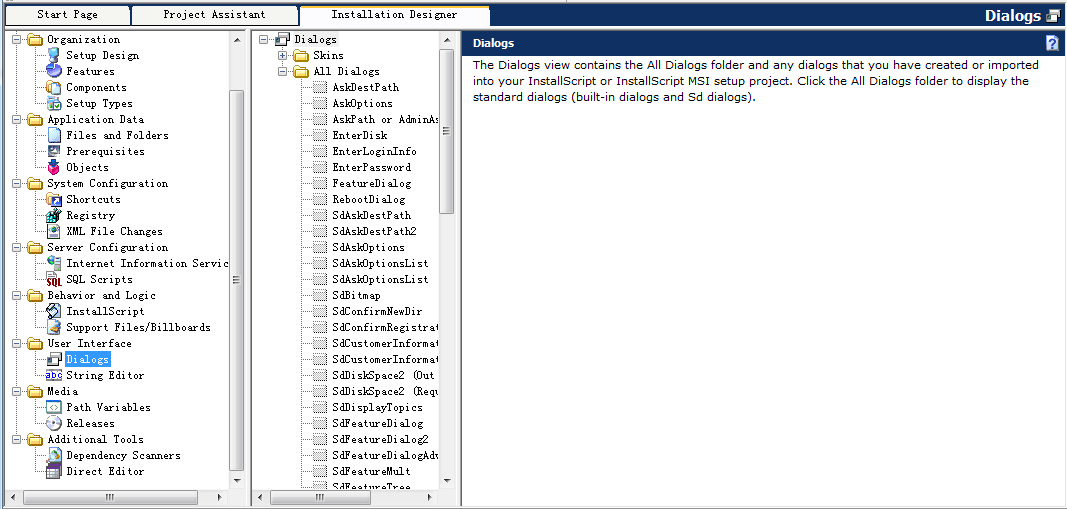

设置完之后,建立我们的程序,运行成功后,如下图:

这样我们只需要将这个在客户机上安装即可。
ArcGIS Engine 10 开发手册全集
ArcGIS Engine 10 开发手册全集: ArcGIS Engine 10 开发手册
相关阅读
声明
1.本文所分享的所有需要用户下载使用的内容(包括但不限于软件、数据、图片)来自于网络或者麻辣GIS粉丝自行分享,版权归该下载资源的合法拥有者所有,如有侵权请第一时间联系本站删除。
2.下载内容仅限个人学习使用,请切勿用作商用等其他用途,否则后果自负。




































![[论文品鉴]反距离加权法流场矢量插值研究](https://image.malagis.com/map523.jpg?imageView2/1/w/100/h/70)








